技嘉笔记本电脑u盘重装系统win8详细步骤怎么操作呢?很多朋友想要安装win8系统,但是技嘉电脑无法开机如何重装系统呢?今天小编就将技嘉电脑U盘重装win8系统的图文教程分享给你们。
技嘉电脑u盘重装系统win8详细步骤
准备工具:
1、一台可以正常上网的电脑
2、魔法猪系统重装大师
3、大于8G的U盘
图文教程:
1、使用可以上网的电脑安装魔法猪系统重装大师。同时将U盘插入此电脑,备份U内重要数据。
2、双击打开魔法猪进入主界面,选择制作系统功能,检测到U盘后就直接点击开始制作。
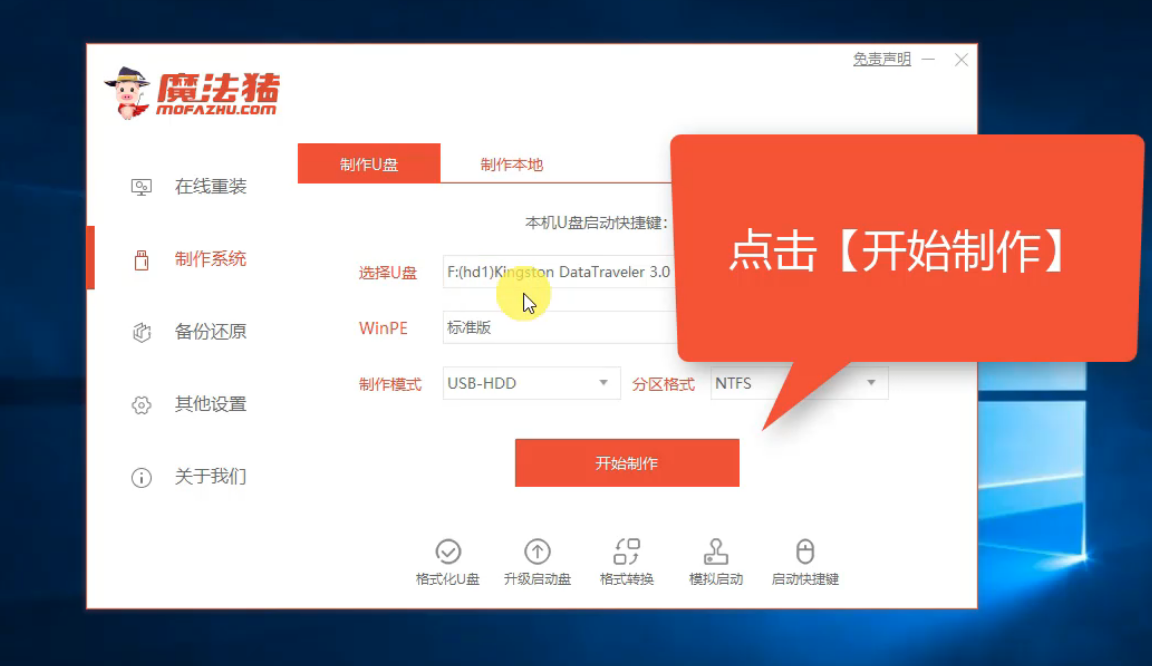
3、魔法猪提供win7/win8/win10系统,选择技嘉电脑需要安装的win8系统,点击开始制作。
4、警告删除U盘所有数据,备份过了就点击确定。
5、等待U盘设置制作完毕,拔出U盘,点击快捷键大全查看技嘉电脑U盘启动热键。
6、u盘连接技嘉笔记本电脑,按下开机键,不停的敲击F12键,出现启动选择界面,选择USB选择回车。
7、进入PE选择界面,使用上下方向键选择【01】选项回车。
8、进入魔法猪PE界面会自动弹出魔法猪装机工具,这时候我们就会看到下载的win8系统了,点击安装即可。
9、默认将win8系统安装在C盘,点击开始安装。
10、等待5分钟,win8系统就安装完成啦,点击立即重启按钮。
11、出现win8系统界面即可正常使用。
技嘉电脑u盘重装系统win8详细步骤到此结束,希望能帮助到你们。









